win7系統傳輸文件方式很多種,比如U盤、硬盤傳輸等,其實電腦之間html' target='_blank'>共享文件比較便利,特別是辦公一族經常會和其他電腦一起共享重要文件,有時共享系統卻彈出提示“輸入網絡密碼”,怎么辦?很大部分用戶都不知道怎么解決?所以小編為大家分享詳細解決方法。
系統提示輸入網絡密碼解決方法:
1、關閉防火墻。首先,右鍵單擊“網絡”,選擇“屬性”,在彈出的“網絡和共享中心”左上角點擊“Windows防火墻”;
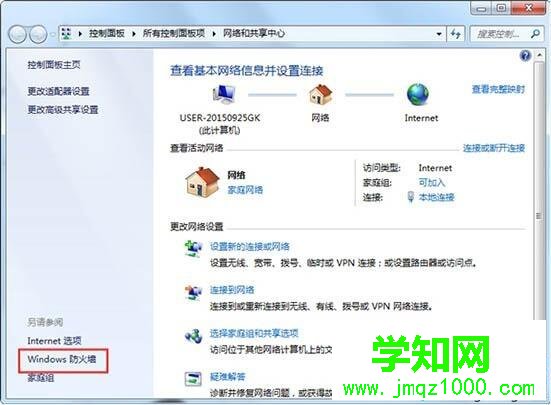
2、在彈出的“Windows防火墻”中點擊“打開或關閉Windows防火墻”;如圖所示:
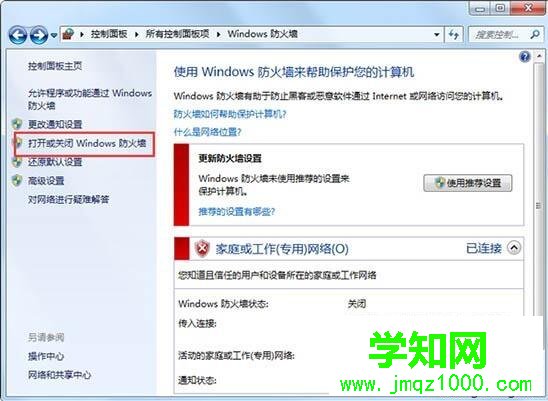
3、在彈出的窗口中關閉防火墻;如圖所示:
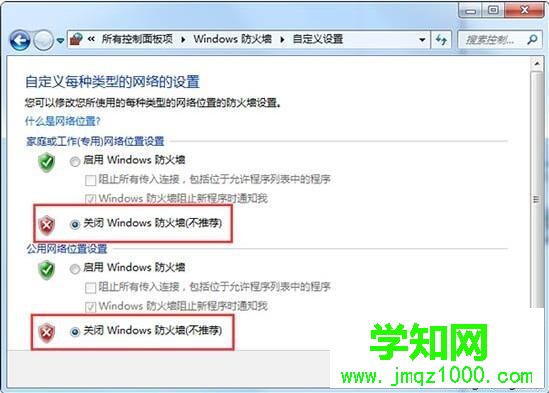
4、關閉密碼保護共享。繼續在“網絡和共享中心”中點擊“更改高級共享設置”,在“密碼保護的共享”中關閉密碼保護共享;如圖所示:
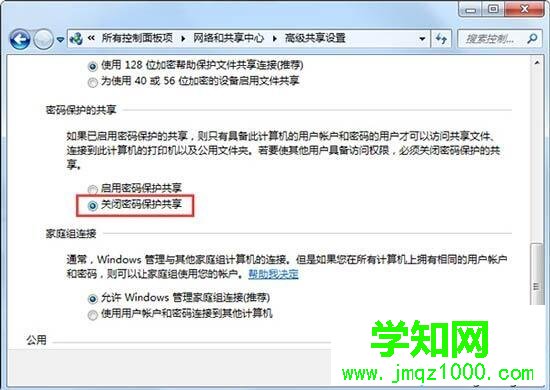
5、更改administrator用戶名。右鍵單擊“計算機”的“管理”,依次選擇“本地用戶和組”——“用戶”,右鍵單擊administrator,選擇“重命名”,將其用戶名改為其他,注銷后重新連接共享;如圖所示:

6、現在再打開剛才要共享的計算機,發現已經可以打開了。
Win7系統與其他電腦共享文件提示"輸入網絡密碼"的解決方法介紹到這里了,幾個步驟操作之后,共享文件就可以順利打開了。
鄭重聲明:本文版權歸原作者所有,轉載文章僅為傳播更多信息之目的,如作者信息標記有誤,請第一時間聯系我們修改或刪除,多謝。
新聞熱點
疑難解答